Me kaikki tunnemme iPhonen, jota voidaan pitää markkinoiden vaikutusvaltaisimpana puhelimena. Monilla iPhone-käyttäjillä ei kuitenkaan ole vaikutusta sen mukana toimitetusta iOS-järjestelmästä, kuinka käyttää tätä suosittua iPhonea etenkin ensimmäistä kertaa. Yksi yksinkertaisimmista esimerkeistä on iPhonen soittoääniä vaihtaminen. Itse iPhone ei salli käyttäjien asettaa suosikkiasi MP3-musiikki iPhonessa suoraan soittoääneksi. Joten seuraavaksi näytämme sinulle, miten voit muuttaa iPhones-soittoääniä, etenkin käyttäjille, jotka käyttävät iPhonesia ensimmäistä kertaa.
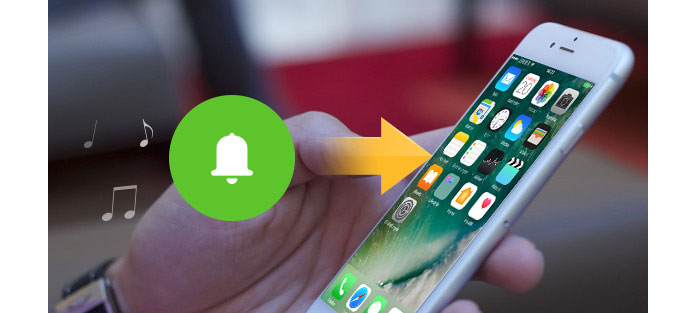
Ensinnäkin esittelemme iPhonen soittoäänien asetusteoriaa. Miksi iPhone ei tue MP3-musiikin asettamista soittoääneiksi? Syynä on, että iPhone ei tue MP3-muodossa soittoääniä. Vain M4R-muoto toimii. Lisäksi toiston kokonaisaika ei voi ylittää 40 sekuntia. Nämä rajoitukset tekevät siitä, että monet iPhonen käyttäjät eivät voi muuttaa iPhonen soittoääniään. No, kuinka soittoääniä voi luoda ja siirtää iPhone X / 8/7/7 Plus / SE / 6s / 6s Plus / 6/6 Plus / 5 / 5s -sovelluksissa? Annetaan tie lukemalla tämä artikkeli.
Napsauta tätä saadaksesi lisätietoja aiheesta Muunna MP3 M4R Online / iTunesiksi / tietokoneeksi.
Jos haluat siirtää henkilökohtaiset soittoäänet nopeasti iPhoneen, suosittelemme tässä vilpittömästi prefessionaalisia iPhonen äänensiirtovälineitä, FoneTrans auttaa sinua siirtämään iPhone-soittoääniä. Ensinnäkin voit ladata ja asentaa sen ilmaiseksi tietokoneellesi.
Vaihe 1 Käynnistä tämä helppokäyttöinen kolmannen osapuolen ohjelmisto tietokoneellasi.

Vaihe 2 Liitä iPhone tietokoneeseen USB-kaapelilla ja napsauta "Musiikki"> "Soittoääni".

Vaihe 3 Napsauta "Lisää" valitaksesi musiikin, jonka haluat siirtää iPhonen soittoääneksi. Kun löydät seuraavan pikaviestin, napsauta "Kyllä".
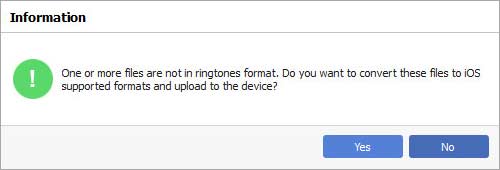
Vaihe 4 Sitten tietokoneesi musiikki on muunnettu M4R-muotoon ja siirretty suoraan iPhoneen.
Vaihe 5 Käynnistä iPhone. Valitse "Asetukset"> "Äänet"> "Soittoääni" löytääksesi muunnetun musiikin sieltä. Napauta haluamaasi iPhonen soittoääntä, kuuntele sitä. Jos olet tyytyväinen, napauta Takaisin ja siitä olisi tullut iPhonen soittoääni.
Muutaman napsautuksen sisällä voit käyttää tätä iPhone Ringtones Transfer -sovellusta kopioidaksesi omat soittoääniisi iPhoneen. Voit myös käyttää sitä siirtämään muita iOS-tietoja, kuten valokuvia, videoita, kappaleita, yhteystietoja ja muuta PC: n / Macin ja iPhonen / iPadin / iPodin välillä.
On monia ihmisiä, jotka haluavat tehdä omia iPhone-soittoääniään. Sinulla on onni saada iPhone Ringtone Maker. Etsi tämän ohjelmiston tuotesivu luodaksesi omia iPhone-soittoääniä. Vaatimuksesi täyttämiseksi sinulla on oikeus tehdä omia iPhone-soittoääniä suosikkilauluillasi. Voit valita musiikin rakastetut osat iPhonen soittoääneksi ja viedä sen suoraan iPhoneen. Lisäksi, jos haluat jakaa iPhone-soittoääni ystävällesi toisen iPhonen kanssa, voit tehdä niin sekä FoneTransin että iPhone Ringtone Makerin avulla.
Lisätietoja omien iPhone-soittoääneiden tekemisestä voit lukea: Kuinka tehdä soittoääniä iPhone Ringtone Makerilla.
Voit myös oppia lisää tuotteesta seuraavan video-oppaan avulla:

